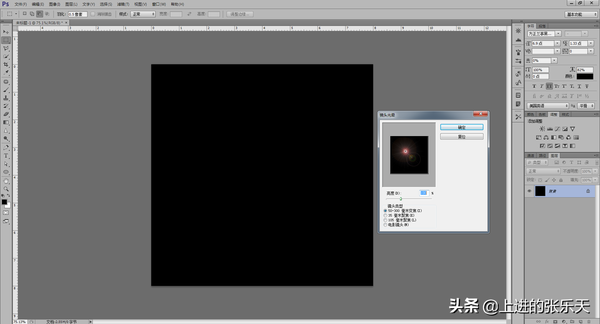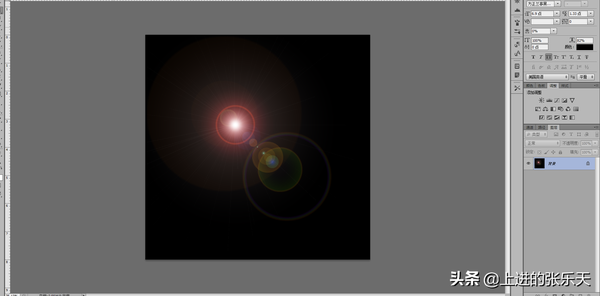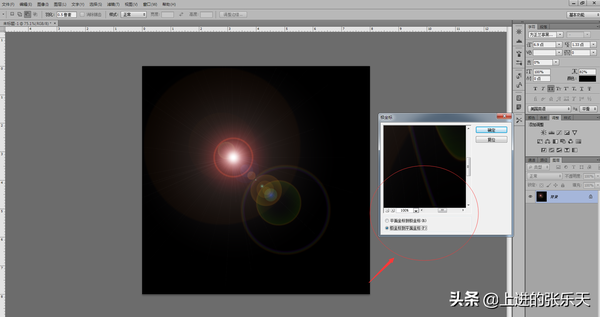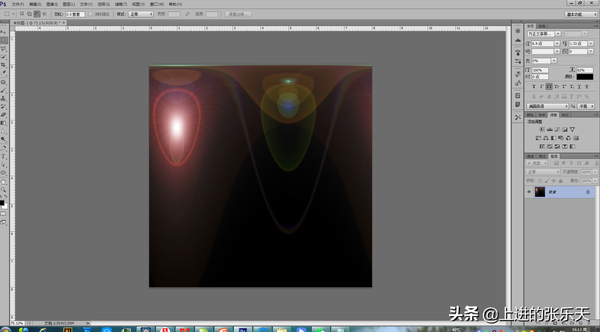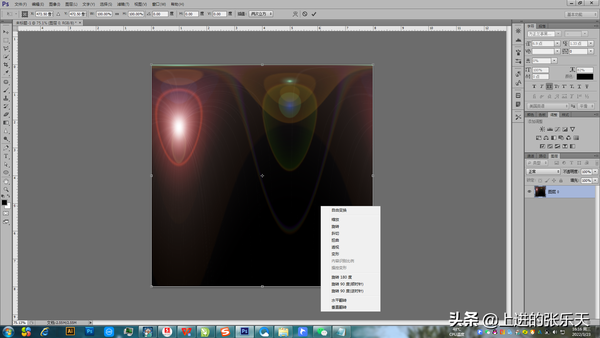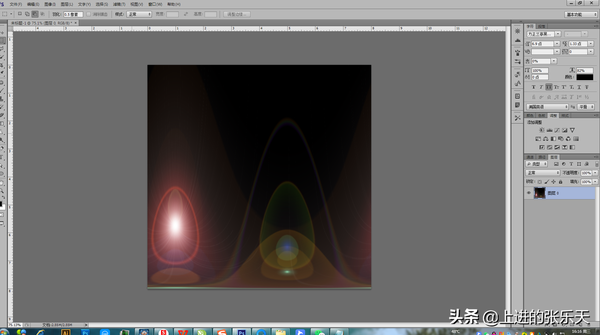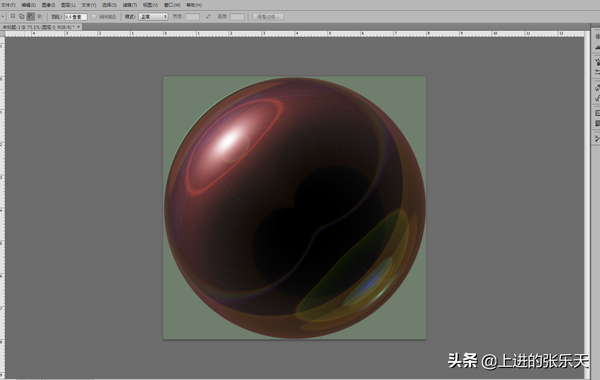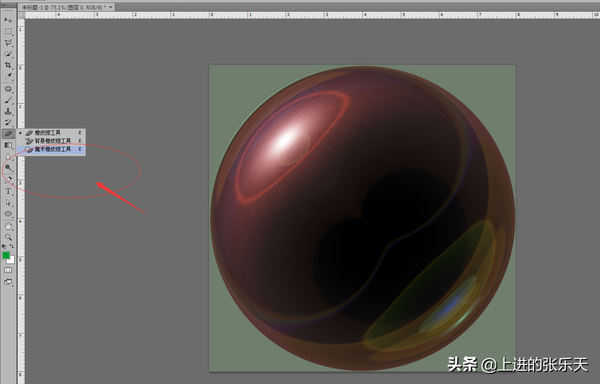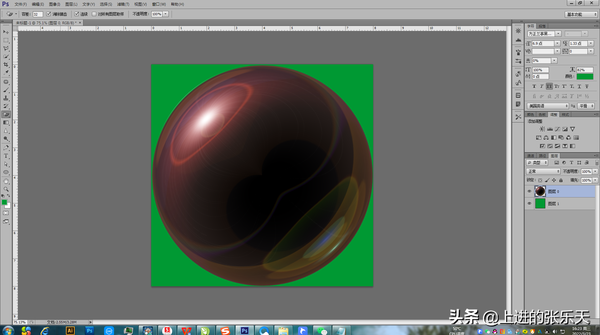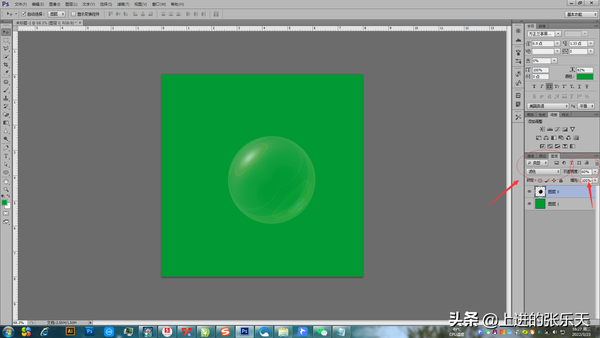ps中气泡怎么做(ps做气泡效果)
大家好,本期小编给大家带来的内容是:“如何在ps中利用滤镜制作气泡”,希望对大家有所帮助。
首先,我们先在ps中新建一个8cm*8cm,分辨率为300,颜色填充为黑色,如图所示:
第二步:执行滤镜—渲染—镜头光晕,亮度设为100%,镜头类型为50-300毫米变焦(Z),如图所示:
第三步:执行滤镜—扭曲—极坐标—极坐标到平面坐标,如图所示:
第四步:ctrl T调出变形工具,点击鼠标右键,选择垂直翻转,如图所示:
第五步:执行滤镜—扭曲—极坐标—平面坐标到极坐标,如图所示:
第六步:新建图层,颜色填充为绿色,将该图层放在气泡图层下,选择魔术橡皮擦,抠出气泡,如图所示:
最后一步:ctrl T调出变形工具,将气泡调整到合适的大小,然后将气泡图层的混合模式改为绿色,不透明度数值改为60,如图所示:
本期小编关于“如何在ps中利用滤镜制作气泡”的内容就分享到这儿了,感谢大家的阅读,大家如果感兴趣的话,可以自己尝试一下哟。
赞 (0)